利用Dragonbaord 410c开发板获取USB摄像头图像的方法
摄像头是DIY常用的设备,在你的DIY创意上很多时候使用摄像头可以起到画龙点睛的作用,瞬间让你的DIY变得高大上,这期给大家推出一系列如何玩转Dragonbaord 410c开发板的USB摄像头的blog,跟大家一起来玩转手中的Dragonbaord 410c USB摄像头。
在Dragonbaord 410c开发板上提供了两路的USB接口,可以连接USB摄像头,但是遗憾的是Dragonbaord 410c开发板目前的USB 只能支持USB2.0的设备,对于一些图像处理发烧友可能难以满足,不过前面已经说了我们只是DIY,所以基本上使用dragonbaord 410c上的USB接口连接普通的USB摄像头基本上可以满足我们的需求。

环境搭建大家可以参考如何使用410c快速搭建智能安全监控摄像头一文中的介绍,按照这里准备一个Dragonboard 410c开发板、适配器、鼠标、键盘和罗技270摄像头,本次blog中就不再复述,这里直接上干货。

今天就教大家进行图像处理的第一步,获取摄像头图像,在Dragonbaord 410c开发板上安装好debain系统后,只要更新系统源和相关镜像就可以安装Python-OpenCV库了,这里使用的命令如下:
sudo apt-get update -y
sudo apt-get upgrade -y
sudo apt-get install python-opencv -y
完成后大家运行python命令输入:
>>> improt cv2
然后输入:
>>> exit()
退出python命令模式,
然后我们就也可以来使用非常容易理解的python脚本来编写程序快速的获取我们的USB摄像头的图像数据了,这里具体代码如下:
#!/usr/bin/env python
import cv2, sys
DEVICE_NUMBER = 0
vc = cv2.VideoCapture(DEVICE_NUMBER)
if vc.isOpened(): # try to get the first frame
retval, frame = vc.read()
else:
sys.exit(1)
retval, frame = vc.read()
cv2.imshow("DB410c Workshop #0: Take Picture", frame)
cv2.waitKey(0)
看到上面的代码是不是非常吃惊,在dragonboard 410c环境下只需要执行简单的几个步骤就可以完成从USB读取图像数据了,相对于使用C或者C++,对于DIY的开发者来讲是一个非常不错的选择。
大家如果还不相信的话,可以复制代码保存到UsbCamera.py文件中,保存,然后运行下面命令
python UsbCamera.py
这时候就可以得到你的图像数据了,我这里进行的测试效果如下:
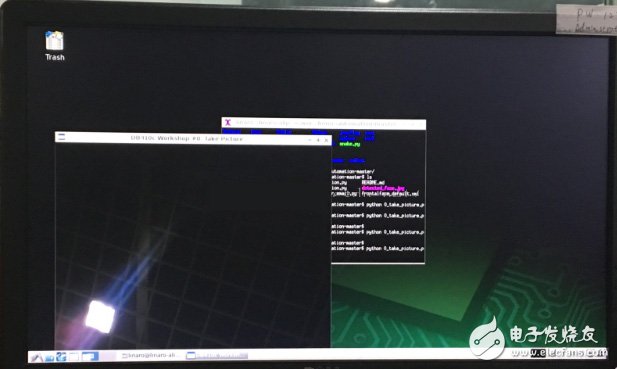
好了到这里,大家就掌握了玩转Dragonboard 410c开发板USB摄像头的第一步,获取摄像头图像,后续我们将进一步教大家更加高级的招数,让你在DIY过程中可以方便的使用摄像头进行各种操作。
DragonBoard 410c 开发板 相关文章:
